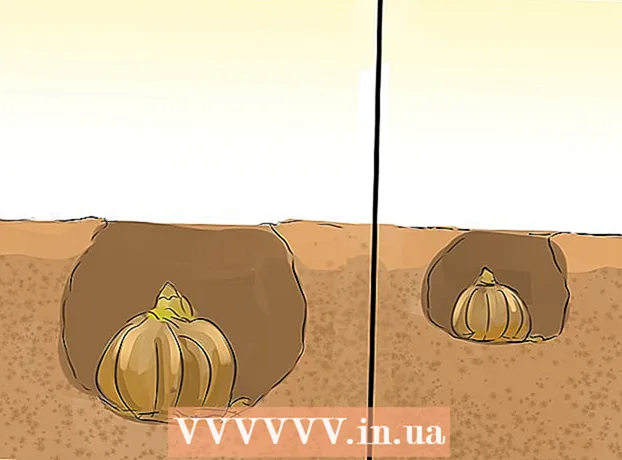Höfundur:
Christy White
Sköpunardag:
6 Maint. 2021
Uppfærsludagsetning:
1 Júlí 2024
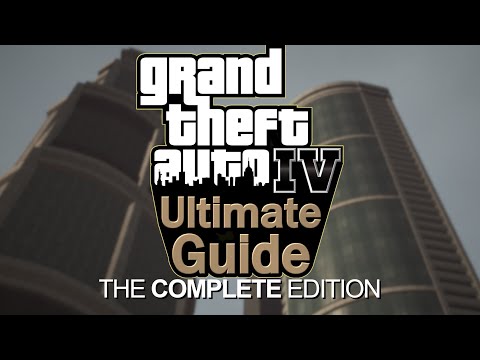
Efni.
- Að stíga
- Hluti 1 af 3: Uppsetningaraðilinn fyrir mod
- Hluti 2 af 3: Setja upp nýjan bíl
- 3. hluti af 3: Endurheimta upprunalegu bílana
GTA 4 á tölvu býður leikmönnum upp á að setja upp breytingar (breytingar eða mods) og þannig stækka eða bæta leikinn. Bíll mod er frábært til að breyta útliti sumra bíla í leiknum, gera akstur um bæinn alveg nýja upplifun.
Að stíga
Hluti 1 af 3: Uppsetningaraðilinn fyrir mod
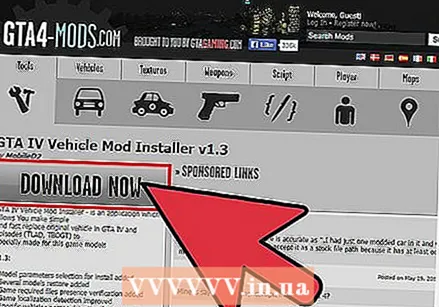 Sæktu „GTA IV Vehicle Mod Installer“. Þú getur hlaðið þessu niður af gta4-mods.com. Það eru nokkur forrit sem gera þér kleift að setja upp mod, en þetta forrit er auðveldasta leiðin fyrir bíla, en þetta forrit er einfaldasta leiðin fyrir bíla.
Sæktu „GTA IV Vehicle Mod Installer“. Þú getur hlaðið þessu niður af gta4-mods.com. Það eru nokkur forrit sem gera þér kleift að setja upp mod, en þetta forrit er auðveldasta leiðin fyrir bíla, en þetta forrit er einfaldasta leiðin fyrir bíla.  Dragðu upp uppsetningarskrána. Í flestum tilfellum er einfaldlega hægt að tvísmella á niðurhalaða ZIP-skrá og afrita innihaldið á skjáborðið.
Dragðu upp uppsetningarskrána. Í flestum tilfellum er einfaldlega hægt að tvísmella á niðurhalaða ZIP-skrá og afrita innihaldið á skjáborðið.  Byrjaðu uppsetningarskrána. Í möppunni sem þú tókst út þá finnurðu uppsetningarforrit. Snúðu því til að setja upp mod. Flestir spilarar geta bara notað sjálfgefnar stillingar.
Byrjaðu uppsetningarskrána. Í möppunni sem þú tókst út þá finnurðu uppsetningarforrit. Snúðu því til að setja upp mod. Flestir spilarar geta bara notað sjálfgefnar stillingar.  Opnaðu forritið. Tölvan þín gæti tilkynnt þér að skráin sé óþekkt en óhætt sé að halda áfram.
Opnaðu forritið. Tölvan þín gæti tilkynnt þér að skráin sé óþekkt en óhætt sé að halda áfram.  Gakktu úr skugga um að GTA 4 skráin sé viðurkennd. Í reitnum efst í glugganum ættirðu að sjá slóð að skránni í GTA 4. Ef mappan er ekki þekkt, smelltu á Browse og stilltu möppuna sjálfur.
Gakktu úr skugga um að GTA 4 skráin sé viðurkennd. Í reitnum efst í glugganum ættirðu að sjá slóð að skránni í GTA 4. Ef mappan er ekki þekkt, smelltu á Browse og stilltu möppuna sjálfur.
Hluti 2 af 3: Setja upp nýjan bíl
 Taktu öryggisafrit af Vista skránni þinni. Áður en þú setur upp nýtt ökutæki er alltaf góð hugmynd að taka afrit af Savegame. Þó að þú lendir yfirleitt ekki í vandræðum, þá geta Save's skemmst. Taktu afrit af þessari skrá og haltu henni öruggri.
Taktu öryggisafrit af Vista skránni þinni. Áður en þú setur upp nýtt ökutæki er alltaf góð hugmynd að taka afrit af Savegame. Þó að þú lendir yfirleitt ekki í vandræðum, þá geta Save's skemmst. Taktu afrit af þessari skrá og haltu henni öruggri. - Þú getur fundið Savegames þína í leikjaskránni.
 Sæktu skjalasafn með viðkomandi ökutæki. Þú getur hlaðið niður ökutækjum frá ýmsum stöðum, en þú hefur mestar líkur á að mod sé samhæft með því að nota mod installer ef þú halar niður ökutækjum frá gta4-mods.com.
Sæktu skjalasafn með viðkomandi ökutæki. Þú getur hlaðið niður ökutækjum frá ýmsum stöðum, en þú hefur mestar líkur á að mod sé samhæft með því að nota mod installer ef þú halar niður ökutækjum frá gta4-mods.com.  Opnaðu mod uppsetningarforritið ef þú hefur það ekki þegar.
Opnaðu mod uppsetningarforritið ef þú hefur það ekki þegar.- Gakktu úr skugga um að GTA 4 sé ekki í gangi. Ef GTA 4 er í gangi mun uppsetning modsins líklega ekki virka sem skyldi.
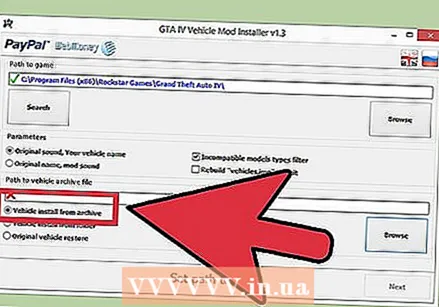 Veldu valkostinn „Uppsetning ökutækis úr skjalasafni“. Þetta gerir þér kleift að setja bílabifreiðina beint úr skjalasafninu sem þú hefur hlaðið niður.
Veldu valkostinn „Uppsetning ökutækis úr skjalasafni“. Þetta gerir þér kleift að setja bílabifreiðina beint úr skjalasafninu sem þú hefur hlaðið niður. 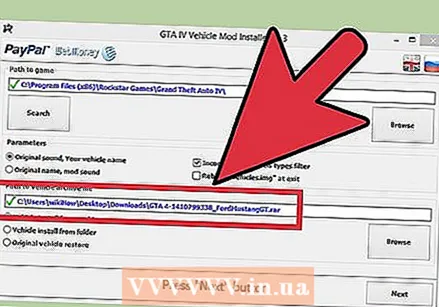 Veldu skrá nýju bifreiðarinnar. Smelltu á Browse hnappinn neðst á skjánum og farðu í skjalasafnið sem þú sóttir.
Veldu skrá nýju bifreiðarinnar. Smelltu á Browse hnappinn neðst á skjánum og farðu í skjalasafnið sem þú sóttir.  Byrjaðu að setja upp mod. Smelltu á Næsta eftir að þú hefur valið skrá ökutækisins.
Byrjaðu að setja upp mod. Smelltu á Næsta eftir að þú hefur valið skrá ökutækisins. 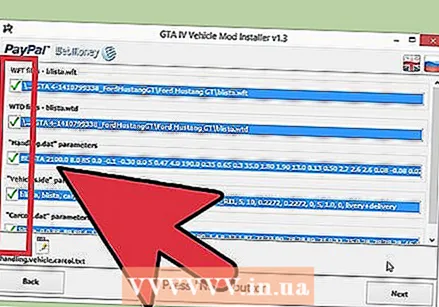 Fylgstu með breytingunum. Uppsetningarskráin sýnir breytingar sem gerðar voru á GTA 4 skrám. Svo lengi sem það eru græn merki á bak við hverja skráningu mun nýja modið virka fínt. Smelltu á Næsta til að halda áfram.
Fylgstu með breytingunum. Uppsetningarskráin sýnir breytingar sem gerðar voru á GTA 4 skrám. Svo lengi sem það eru græn merki á bak við hverja skráningu mun nýja modið virka fínt. Smelltu á Næsta til að halda áfram.  Veldu skrána sem þú vilt skipta um. GTA 4 styður aðeins valinn hóp ökutækja. Veldu ökutækið í leiknum sem þú vilt skipta um.
Veldu skrána sem þú vilt skipta um. GTA 4 styður aðeins valinn hóp ökutækja. Veldu ökutækið í leiknum sem þú vilt skipta um. - Ekki velja bát til að skipta út annars mun bíllinn þinn lenda í vatninu.
 Leitaðu að nýja farartækinu. Nýuppsetti bíllinn þinn mun birtast þar sem gamla ökutækið var. Þetta þýðir að þú verður venjulega bara að bíða þar til þú sérð einn á bílastæði eða í umferðinni. Þú getur alltaf notað svindl til að láta nýtt ökutæki birtast með því að nota nafnið á gamla farartækinu.
Leitaðu að nýja farartækinu. Nýuppsetti bíllinn þinn mun birtast þar sem gamla ökutækið var. Þetta þýðir að þú verður venjulega bara að bíða þar til þú sérð einn á bílastæði eða í umferðinni. Þú getur alltaf notað svindl til að láta nýtt ökutæki birtast með því að nota nafnið á gamla farartækinu.
3. hluti af 3: Endurheimta upprunalegu bílana
 Opnaðu bílatækjaforritið. GTA IV farartæki Mod Installer býður upp á möguleika á að endurheimta upprunalega bíla.
Opnaðu bílatækjaforritið. GTA IV farartæki Mod Installer býður upp á möguleika á að endurheimta upprunalega bíla. - Gakktu úr skugga um að GTA 4 sé ekki í gangi.
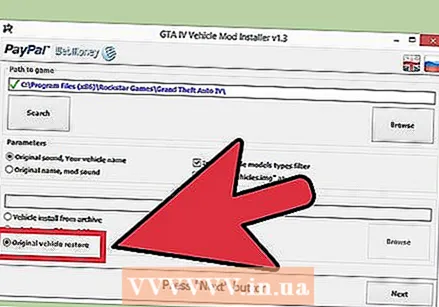 Veldu valkostinn „Upprunaleg endurheimt ökutækja“. Þetta mun fjarlægja bíllinn.
Veldu valkostinn „Upprunaleg endurheimt ökutækja“. Þetta mun fjarlægja bíllinn. 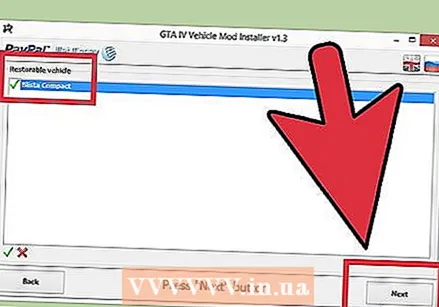 Smelltu á .Næst og skoðaðu breytingarnar til að endurheimta upprunalegu bílana.
Smelltu á .Næst og skoðaðu breytingarnar til að endurheimta upprunalegu bílana.